Успешно примењеном Хипер-В инфраструктуром управља се помоћу Хипер-В Манагер-а или Виндовс Админ Центер-а. То се може обавити локално или даљински, али у многим случајевима је даљинско управљање ефикаснији начин, посебно ако имамо више сервера. Полазећи од оперативног система Виндовс 8, Мицрософт је интегрисао Хипер-В клијент у издања Профессионал и Ентерприсе оперативног система (Виндовс 8, Виндовс 8.1 и Виндовс 10). Даје додатну флексибилност, јер ви као ИТ администратор не морате то да радите са Виндовс сервера, већ са Виндовс клијентске машине.
Поступак повезивања са удаљеним Хипер-В сервером је једноставан. Све што нам треба је да отворимо Хипер-В Манагер и кликнемо се на удаљени сервер за виртуелизацију Повежите се са сервером ... на десној страни Хипер-В Манагер конзоле.

Неки ИТ администратори имају проблема приликом повезивања са Виндовс клијента на удаљени Хипер-В сервер. Постоје различити разлози због којих би се овај проблем могао догодити, али у овом чланку ћемо говорити о недостатку поверења између извора и циљне машине. Грешка је позната као: „ Дошло је до грешке приликом покушаја повезивања са сервером „СерверНаме“. Проверите да ли је покренута услуга управљања виртуелним машинама и да ли сте овлашћени за повезивање са сервером. Повезивање са удаљеним сервером није успело: ВинРМ клијент не може да обради захтев. Рачунарска политика не дозвољава делегирање корисничких акредитива на циљни рачунар ... ” као што је приказано на снимку екрана испод.

Како је разлог сасвим очигледан, у следећих неколико корака водићемо вас кроз поступак омогућавања поверења између Виндовс клијентске машине и удаљеног Хипер-В сервера.
Омогућите делегирање нових акредитива помоћу ауторизације сервера само за НТЛМ
Омогућавање поверења на Виндовс клијентском рачунару може се извршити путем ГУИ-а или Поверсхелл-а. У овом чланку ћемо то урадити помоћу уређивача локалних смерница група (ГУИ). Политика се зове Омогућите делегирање нових акредитива помоћу ауторизације сервера само за НТЛМ. Ово подешавање смерница односи се на апликације које користе Цред ССП компоненту (на пример, веза са удаљеном радном површином). Протокол добављача подршке за безбедност података (ЦредССП) је добављач идентитета који обрађује захтеве за потврду идентитета за друге апликације. Ако омогућите ово подешавање смерница, можете да одредите сервере на које могу да се делегирају свежи акредитиви корисника (нови акредитиви су они за које се од вас тражи да извршавате апликацију). Ако не конфигуришете (подразумевано) ову поставку смерница, након одговарајуће међусобне потврде идентитета, дозвољено је делегирање нових акредитива на домаћин сесије удаљене радне површине који ради на било ком рачунару (ТЕРМСРВ / *). Ако онемогућите ово подешавање смерница, делегирање нових акредитива није дозвољено ни на једном рачунару. У нашем примеру ћемо омогућити смернице на изворној Виндовс машини са које се повезујемо на удаљени Хипер-В сервер. Па, кренимо.
- Десни клик на Мени Старт и потражите Уређивач смерница групе куцањем гпедит
- Отвори Измените смернице групе
- Иди на Подешавања рачунара> Административни предлошци> Систем> Делегирање акредитива
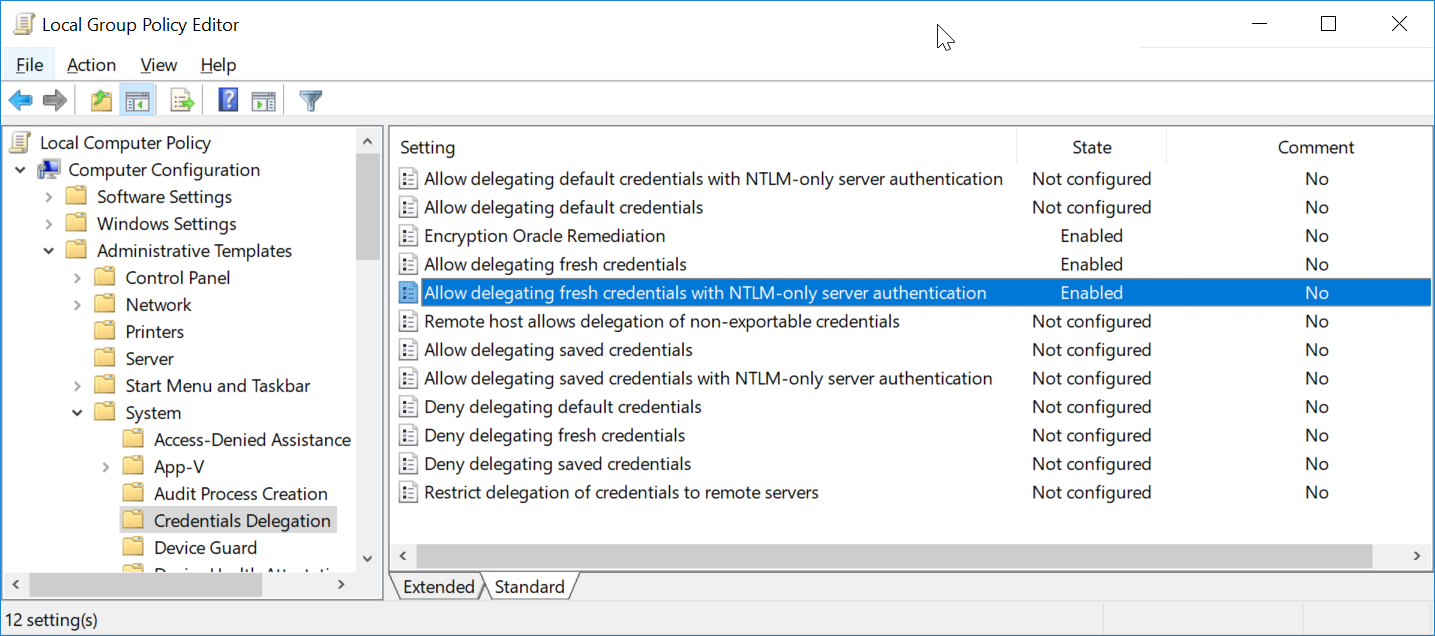
- Двапут кликните на Омогућите делегирање нових акредитива помоћу НТЛМ само потврде идентитета сервера
- Активирајте смернице кликом на Омогући
- Кликните Прикажи… поред Додајте сервере на листу
- Кликните на поље и унесите име ВСМАН / Хипер-В сервера. У нашем примеру сервер се зове хиперв01, па ћемо откуцати всман / хиперв01
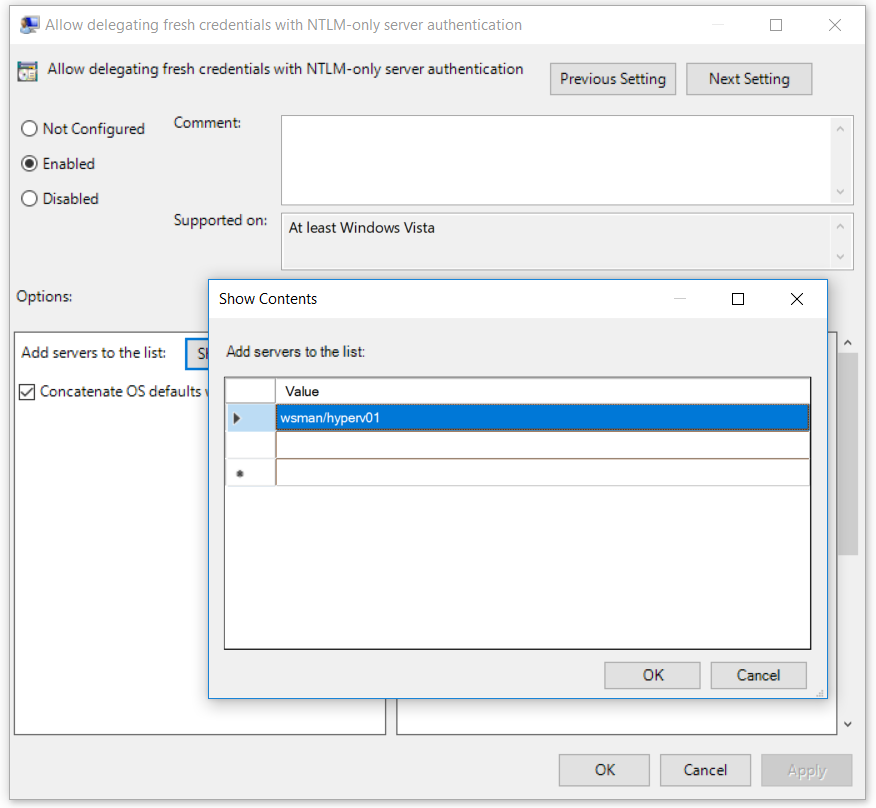
- Кликните ок за потврду
- Кликните Применити и онда ок
Групне смернице рачунара се подразумевано ажурирају у позадини сваких 90 минута, са случајним помаком од 0 до 30 минута. Како не желимо да га чекамо, спровешћемо ажурирање помоћу ЦМД-а или Поверсхелл-а. Молимо следите доњу процедуру. Такође, можемо променити интервал освежавања смерница групе почевши од 0 минута до 31 дан.
- Десни клик на Мени Старт и отворен Виндовс ПоверСхелл (Администратор) или Цомманд Промпт (Админ)
- Кликните да до Потврди отварање као Администратор
- Тип гпупдате / форце и притисните. Правила ће се ажурирати за неколико секунди.
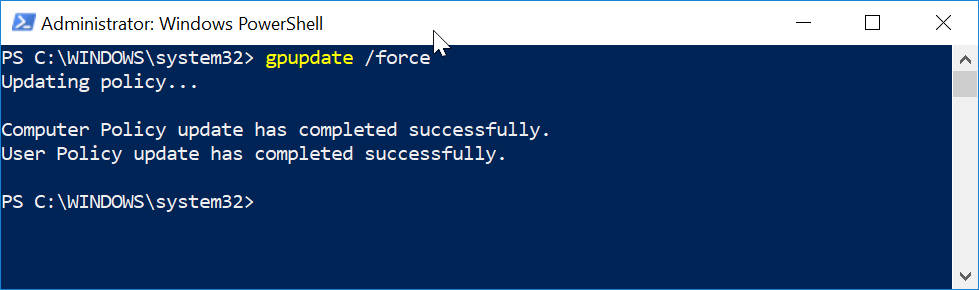
- Отвори Хипер-В Манагер на Виндовс клијентској машини
- Кликните на Повежите се са сервером ... на десној страни Хипер-В Манагер конзоле
- Упишите име сервера Хипер-В 2019 под Још један рачунар , изаберите Повежите се као други корисник. а затим кликните на Постави корисника… . У нашем примеру повезујемо се са удаљеним Хипер-В сервером који се зове хиперв01
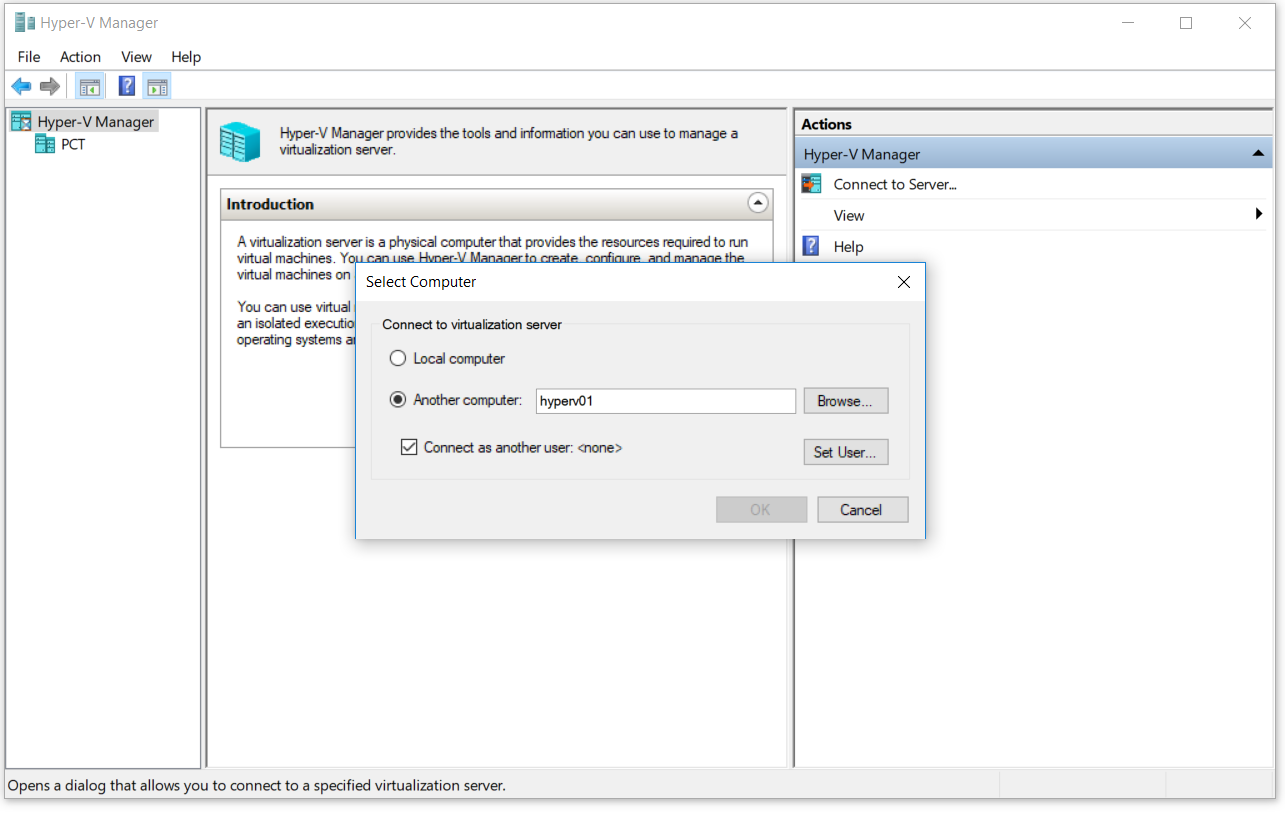
- Унесите корисничко име и лозинку. Корисничко име треба да буде у формату или. У нашем примеру користимо име сервера хиперв01 Администратор .
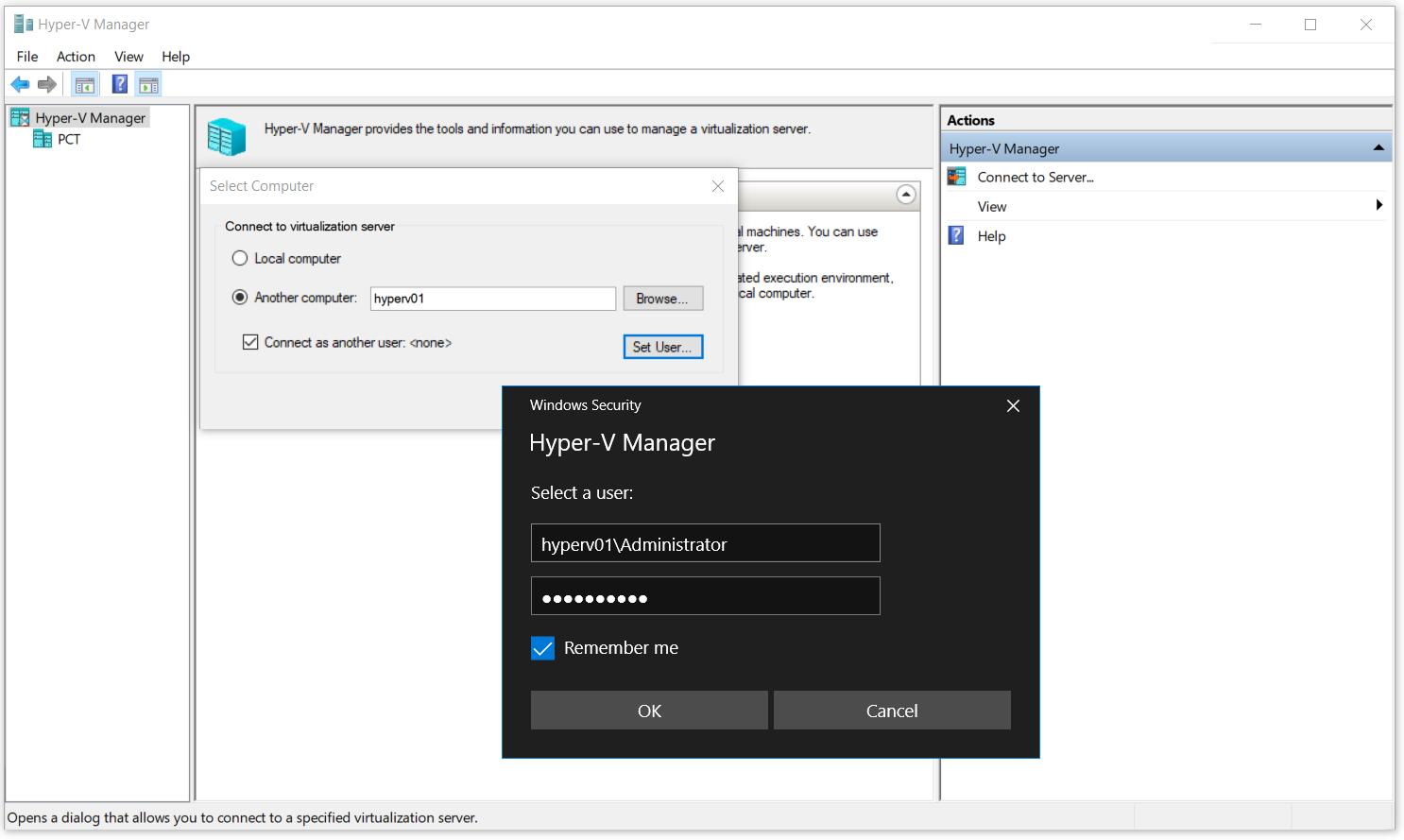
- Кликните ок и онда ок опет
- Успешно сте повезани са удаљеним Хипер-В сервером
- Уживајте у игрању са својим виртуелним машинама
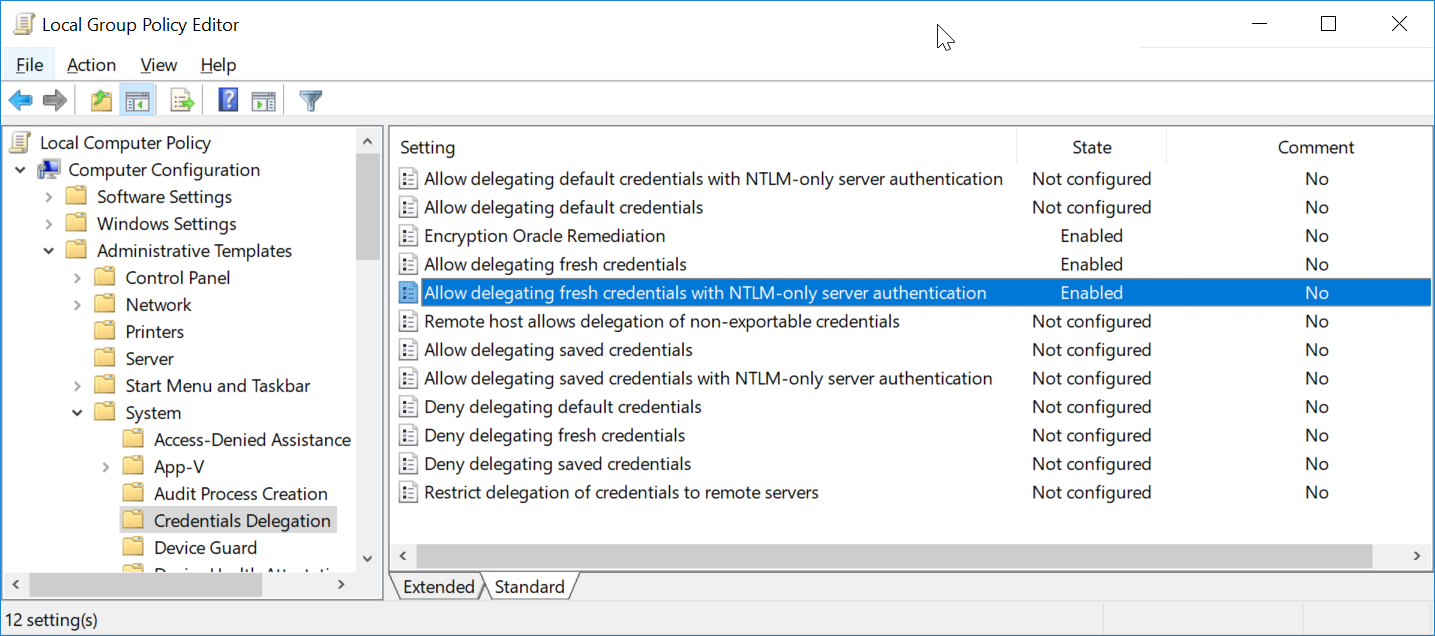
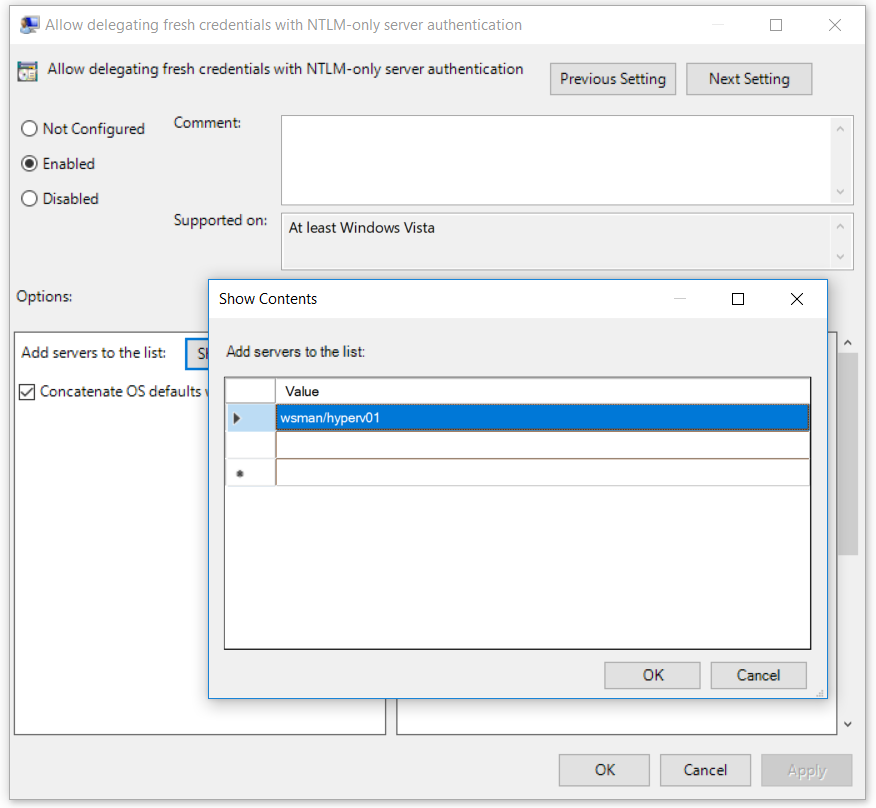
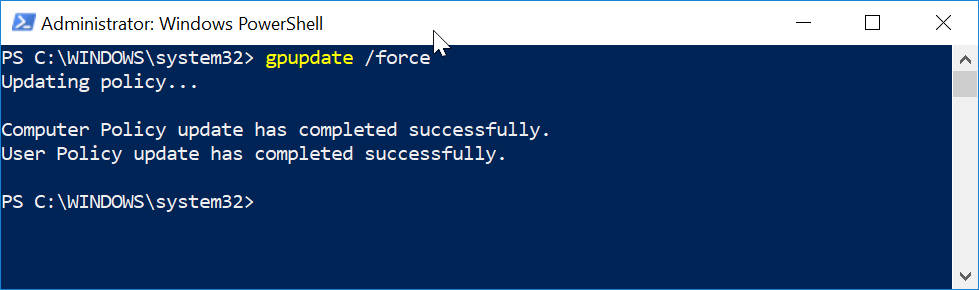
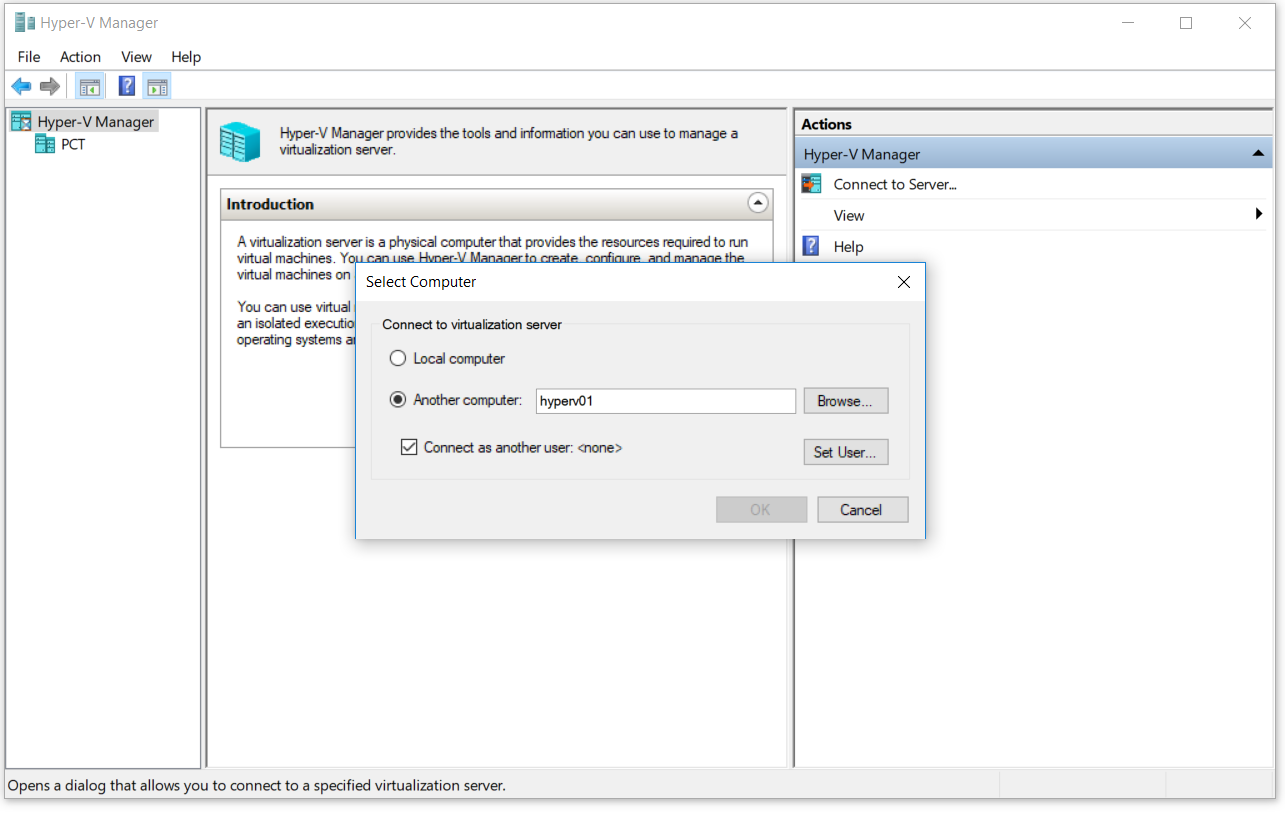
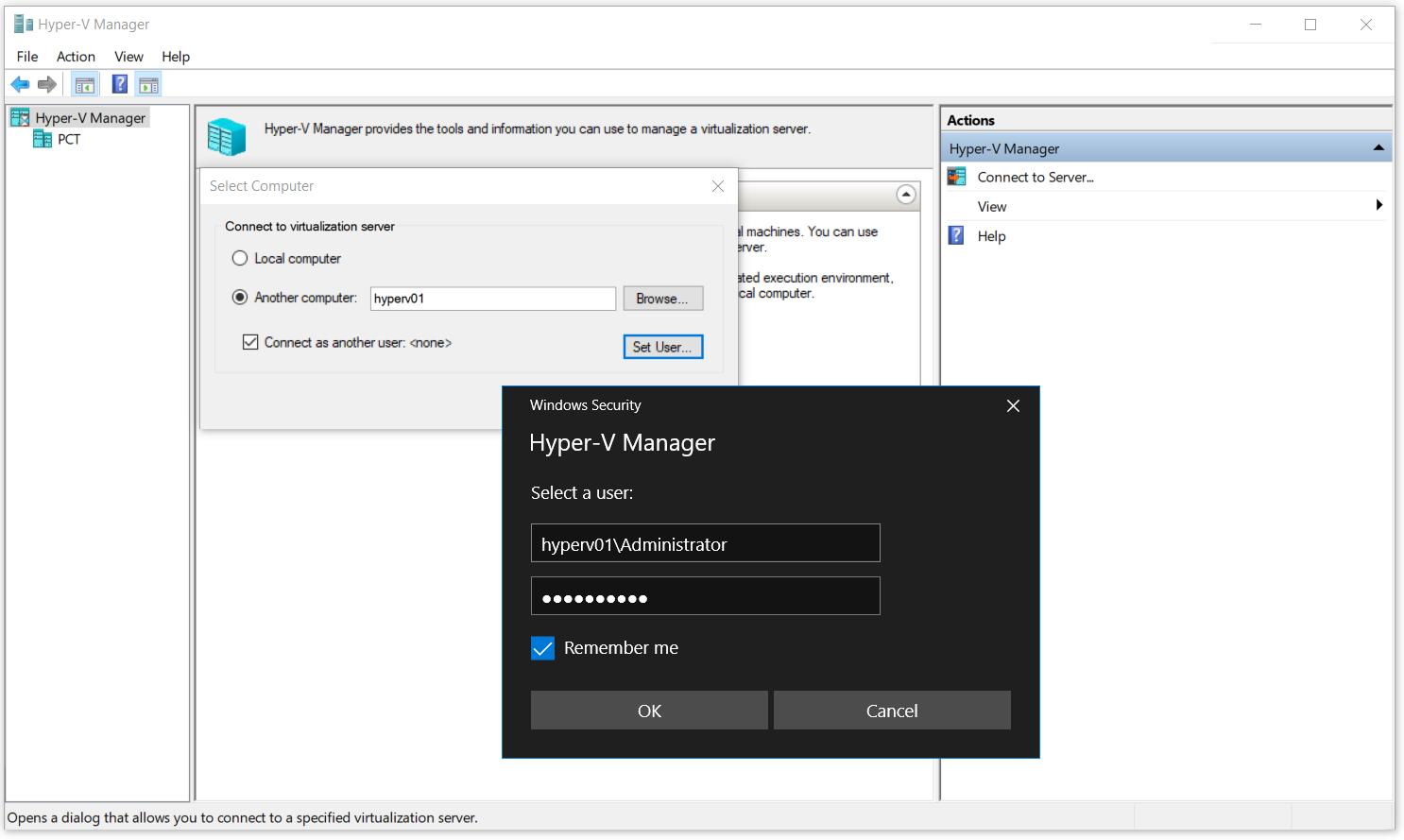







![[ФИКС] Клијент Рунесцапе претрпео грешку](https://jf-balio.pt/img/how-tos/52/runescape-client-suffered-from-an-error.png)















